笔记本电脑怎样取消自动锁屏 怎样设置电脑不自动锁屏
笔记本电脑在使用过程中,经常会遇到自动锁屏的情况,这不仅给用户带来不便,还可能导致数据丢失,了解如何取消自动锁屏以及设置电脑不自动锁屏,对于提高使用体验和保护数据的安全至关重要。在本文中我们将介绍一些简单而有效的方法,帮助您解决这一问题。无论您是在办公室工作、使用电脑进行学习还是娱乐,相信这些技巧都将对您有所帮助。
操作方法:
1.点击【开始菜单】,打开【控制面板】。
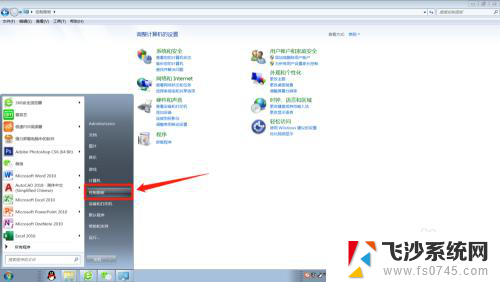
2.在控制面板找到【外观和个性化】进入。
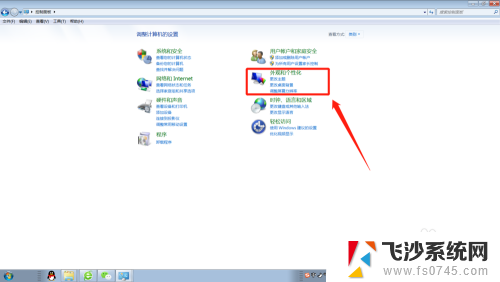
3.在外观和个性化设置页面点击【更改屏幕保护程序】。
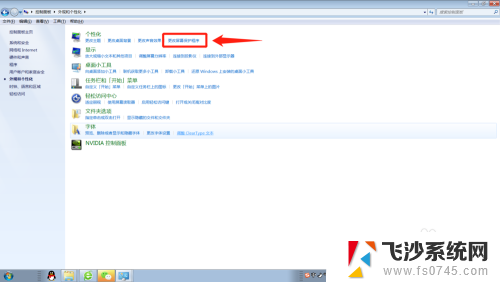
4.将屏幕保护程序的等待时间改大到合适的分钟数,如果不想要屏幕保护程序了。直接选择无。
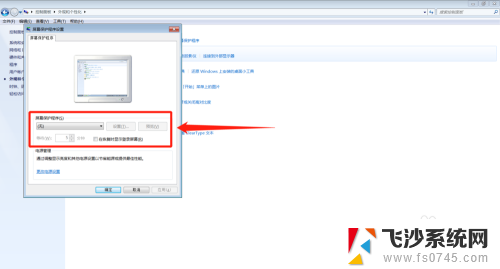
5.这个时候,还得检查下电源设置,点击【更改电源设置】。
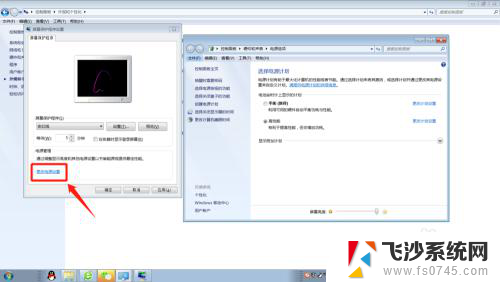
6.选择【选择关闭显示器的时间】或者【更改计算机睡眠时间】进入更改电源设置。
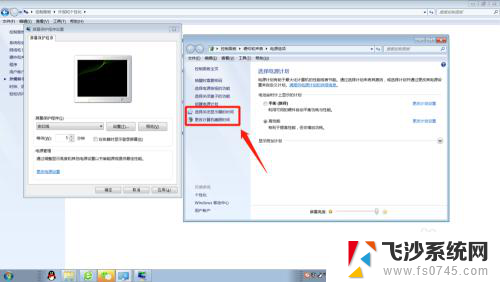
7.将【关闭显示器】和【使计算机进入睡眠状态】的时间调大到合适的分钟数或者直接选择【从不】。
这样就能延长自动锁屏时间或者关闭自动锁屏了。
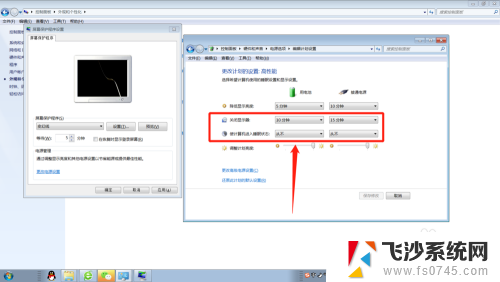
8.小结:1.打开【控制面板】;
2.选择【外观和个性化】;
3.更改屏幕保护程序的等待时间或者直接设置为无;
4.将【关闭显示器】和【使计算机进入睡眠状态】的时间调大或者选择
【从不】。
以上就是笔记本电脑如何取消自动锁屏的全部内容,如果你也遇到了同样的情况,请参照小编的方法来解决,希望对大家有所帮助。
笔记本电脑怎样取消自动锁屏 怎样设置电脑不自动锁屏相关教程
-
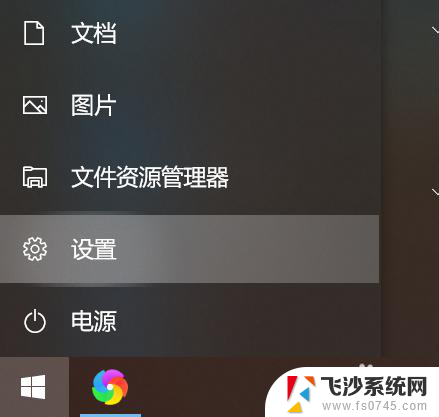 电脑设置休眠锁屏 笔记本电脑如何设置自动锁屏
电脑设置休眠锁屏 笔记本电脑如何设置自动锁屏2024-06-24
-
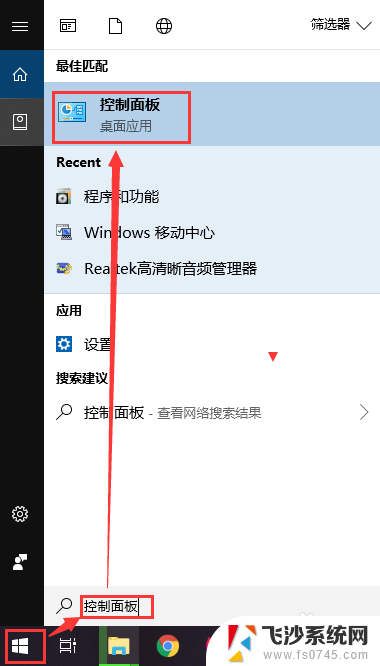 笔记本电脑怎么不让它锁屏呢 电脑如何取消自动锁屏设置
笔记本电脑怎么不让它锁屏呢 电脑如何取消自动锁屏设置2024-06-27
-
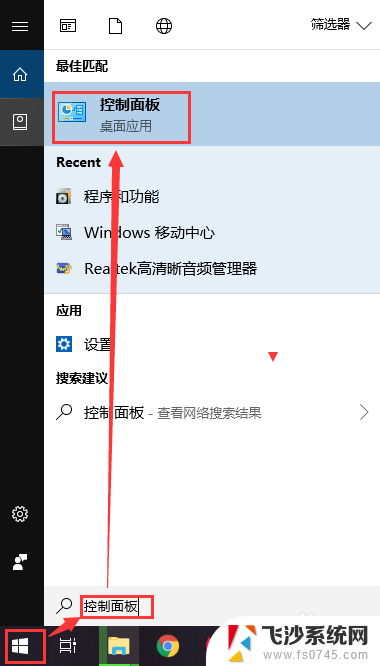 笔记本如何设置不自动锁屏 电脑怎么设置不自动锁屏
笔记本如何设置不自动锁屏 电脑怎么设置不自动锁屏2024-06-12
-
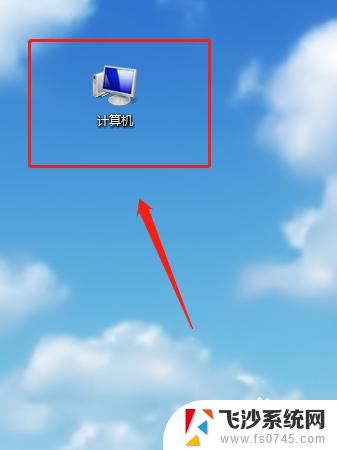 笔记本电脑取消锁屏 电脑怎么取消锁屏设置
笔记本电脑取消锁屏 电脑怎么取消锁屏设置2023-12-23
- 电脑怎么能不锁屏 怎样设置电脑不自动休眠
- 电脑怎么退出锁屏 电脑如何取消自动锁屏功能
- 电脑如何保持不锁屏 电脑不自动锁屏设置方法
- 为什么电脑老是自动锁屏 电脑老是自动锁屏怎么办
- 怎么设置电脑锁屏休眠 如何在笔记本电脑上设置自动锁屏和休眠
- 电脑一直锁屏怎么解除 如何取消电脑长时间不操作自动锁屏
- 电脑上怎么卸载360安全卫士 360安全卫士怎么卸载不干净
- 怎么给平板刷系统 平板电脑刷机教程视频
- 寻找打印机ip的地址 怎样找到打印机的IP地址
- 为啥微信没有声音提示 微信视频播放没有声音原因
- 电脑怎么取消自动打开软件 如何取消开机自动启动的软件程序
- 笔记本怎样设置电池低于多少再充电 笔记本电脑如何设置95%充电
电脑教程推荐
- 1 寻找打印机ip的地址 怎样找到打印机的IP地址
- 2 如何屏蔽edge浏览器 Windows 10 如何禁用Microsoft Edge
- 3 如何调整微信声音大小 怎样调节微信提示音大小
- 4 怎样让笔记本风扇声音变小 如何减少笔记本风扇的噪音
- 5 word中的箭头符号怎么打 在Word中怎么输入箭头图标
- 6 笔记本电脑调节亮度不起作用了怎么回事? 笔记本电脑键盘亮度调节键失灵
- 7 笔记本关掉触摸板快捷键 笔记本触摸板关闭方法
- 8 word文档选项打勾方框怎么添加 Word中怎样插入一个可勾选的方框
- 9 宽带已经连接上但是无法上网 电脑显示网络连接成功但无法上网怎么解决
- 10 iphone怎么用数据线传输文件到电脑 iPhone 数据线 如何传输文件